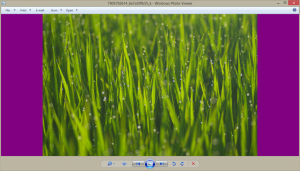Microsoft Edge에서 이미지를 다운로드하기 전에 편집할 수 있습니다.
Microsoft는 Edge 브라우저의 또 다른 참신함인 이미지 편집기를 테스트하고 있습니다. 드라이브에 저장하기 전에 이미지를 편집할 수 있습니다. 오른쪽 클릭으로 이미지 편집기를 엽니다. 다음과 유사합니다. 스크린샷을 본 적이 있을 것입니다..
광고
Edge의 최신 Canary 빌드를 설치한 후 새로운 상황에 맞는 메뉴 옵션을 찾을 수 있습니다. 이미지 수정. 웹 페이지에서 이미지를 마우스 오른쪽 버튼으로 클릭하면 나타납니다.

를 선택하면 같은 탭에서 내장 이미지 편집기가 열립니다. 여러 도구와 함께 제공됩니다.
Microsoft Edge의 이미지 편집기
참신에는 다음 도구가 있는 도구 모음이 포함됩니다.
-
수확고 이미지의 일부를 잘라냅니다. 이있다 줌 트랙바 이미지 변경에 도움이 되도록 이미지 아래에 동일한 도구를 사용하여 이미지를 수직 및 수평으로 뒤집고 회전하고 크기를 조정할 수 있습니다.

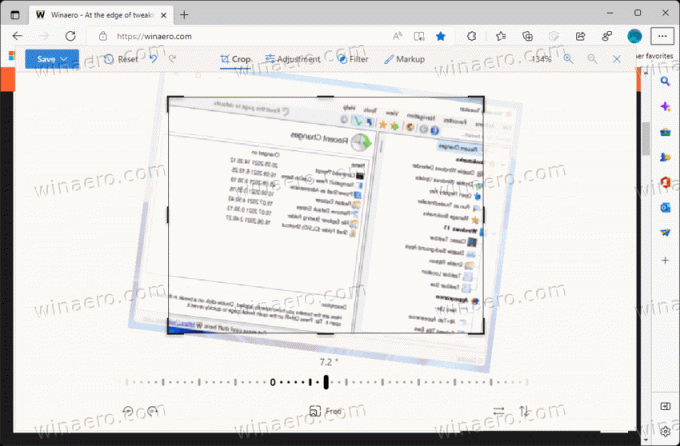

-
조정, 밝기, 노출, 하이라이트, 그림자 및 비네트가 있는 오른쪽 사이드바를 엽니다.

- 채도, 따뜻함 및 색조와 같은 색상 도구도 포함됩니다. 마지막으로 스팟 수정이 있습니다.
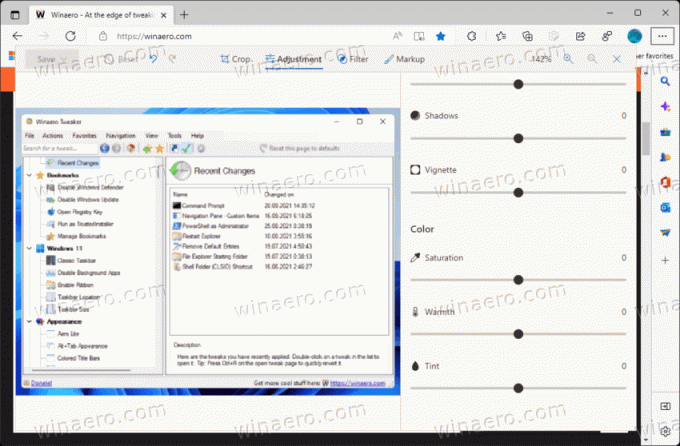
- 채도, 따뜻함 및 색조와 같은 색상 도구도 포함됩니다. 마지막으로 스팟 수정이 있습니다.
- 다음 버튼은 다음 세트를 엽니다. 필터. 펀치, 골든, 번, 필름, 흑백 등 많은 것들이 있습니다.

- 그만큼 마크업 도구 검은색과 파란색의 두 개의 펜, 노란색 강조 표시 마커 및 지우개가 있는 왼쪽 사이드바를 엽니다. 그리기 도구를 한 번 더 클릭하면 색상, 두께 및 끝 화살표를 포함하는 설정이 열립니다.

- 크기 조정 컨트롤과 함께 실행 취소, 다시 실행 및 재설정 버튼이 있습니다.
편집을 완료하고 다음을 클릭합니다. 구하다 버튼을 누르면 조정된 이미지를 드라이브에 저장하라는 일반 다운로드 프롬프트가 표시됩니다.
새 기능은 현재 Edge의 Canary 빌드에서 사용할 수 있으므로 최신 기능을 실행하고 있는지 확인하십시오.
새로운 도구는 동료 및 친구와 이미지를 자주 공유하고 스톡 사진에 자신의 아이디어를 표현하는 사용자에게 도움이 될 수 있습니다.
Microsoft는 아직 변경 사항과 Edge 브라우저의 안정적인 버전이 언제 출시되는지 발표하지 않았습니다.
~을 통해 @Leopeva64
이 기사가 마음에 들면 아래 버튼을 사용하여 공유하십시오. 많은 것을 필요로 하지는 않지만 우리가 성장하는 데 도움이 될 것입니다. 지원해 주셔서 감사합니다!